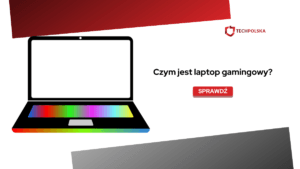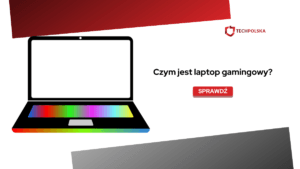Funkcja klawiszy trwałych sprawia, że do korzystania ze skrótów klawiszowych nie trzeba już przytrzymywać kilku klawiszy jednocześnie, a można najpierw nacisnąć jeden, potem dopiero kolejny i tak dalej. Jest ona przydatna m.in. dla osób niepełnosprawnych, natomiast dla większości użytkowników nie będzie ona najlepszą opcją. Często można się spotkać z pytaniem: jak wyłączyć klawisze trwałe?
Może się zdarzyć, że włączyliśmy taką funkcję przez pomyłkę i teraz nas ona drażni. Jednak bez obaw – jej wyłączenie jest bardzo proste i można zrobić to zaledwie w kilka chwil. Jest także sposób na to, aby nigdy już nie włączyć jej przez przypadek. Wszystko wyjaśnimy poniżej. Zapraszamy!
Jak wyłączyć klawisze trwałe? Poradnik krok po kroku
Są dwa sposoby na to, jak wyłączyć klawisze trwałe. Pierwszy z nich polega na po prostu użyciu jakiegokolwiek skrótu klawiszowego poprzez przytrzymanie danych klawiszy, a nie przyciskanie wszystkich po kolei, np. C + V. System wykryje wtedy, że klawisze trwałe nie są nam potrzebne i je wyłączy.
Jeśli jednak z jakiegoś powodu to nie zadziała, to można wyłączyć je niemal w ten sam w sposób, w jaki włącza się klawisze stałe. Trzeba mianowicie pięć razy pod rząd nacisnąć klawisz Shift, a następnie kliknąć na przycisk “Nie” w okienku, które się wyświetli. Jeśli z kolei chcemy włączyć tę funkcję, to wystarczy nacisnąć pięć razy Shift, po czym wybrać “Tak”.
Co zrobić, żeby nie wyświetlał się komunikat “Czy chcesz włączyć Klawisze trwałe”?
Komunikat “Czy chcesz włączyć klawisze trwałe?” może denerwować na przykład graczy. Klawisz Shift jest często w grach potrzebny m.in. do biegania czy celowania, więc niewykluczone jest, że gracz wciśnie go pięć razy pod rząd. Wtedy pojawi się okienko z pytaniem o klawisze trwałe, co wyrwie z rozgrywki.
Jest jednak pewien sposób na to, jak wyłączyć klawisze trwałe na stałe, czyli tak, aby ten komunikat się nie wyświetlał nawet, jeśli pięć razy pod rząd przyciśniemy Shift. Wystarczy wykonać poniżej opisane kroki:
- Naciśnij na klawisz Windows, wpisz w wyszukiwarkę systemową “Panel sterowania” i naciśnij Enter.
- Kliknij na kategorię “Centrum ustawień dostępu”.
- Przyciśnij opcję “Ułatw korzystanie z klawiatury”.
- Naciśnij na “Konfiguruj funkcję Klawisze stałe”.
- Odznacz okienko obok “Włącz funkcję Klawisze trwałe po pięciokrotnym naciśnięciu klawisza Shift”.
- Przyciśnij przycisk “Zastosuj”, a następnie “OK”.
I gotowe – od tego czasu po pięciokrotnym naciśnięciu Shifta nie powinien się wyświetlać komunikat o klawiszach trwałych. W razie potrzeby można wejść z powrotem do tego okna i zaznaczyć okienko obok tej opcji, po czym nacisnąć przycisk “Zastosuj”, aby znowu rzeczony komunikat zacząć się wyświetlać.
Klawisze trwałe – podsumowanie
Odpowiedź na pytanie, jak wyłączyć klawisze trwałe zapewne najbardziej przyda się graczom, chociaż oczywiście nie tylko. Warto poznać na nie odpowiedź, aby móc wielokrotnie naciskać klawisz Shift bez denerwowania się wyskakującym ciągle komunikatem o włączeniu klawiszy trwałych. Zwłaszcza biorąc pod uwagę, że jest to bardzo szybki i prosty proces.
Jeśli spodobał Wam się ten artykuł, być może przypadnie Wam do gustu również ten, w którym omawiany najważniejsze skróty klawiszowe, które każdy powinien znać. Swego czasu tłumaczyliśmy także, jak zmienić Z i Y. Gdybyście mieli jakieś pomysły na kolejne poradniki, które Waszym zdaniem powinniśmy przygotować, koniecznie dajcie nam znać!
WARTO PRZECZYTAĆ: